前言
谁说 CentOS 只能跑服务器、写代码、搞运维?
今天,我们就来“不务正业”一把——把它变成你的私人漫画天堂!
想象一下:
- 海量漫画自动下载、智能分类
- 本地存储,隐私无忧,再也不用担心网盘限速、封资源
- 手机、平板、电脑随时随地在线阅读,翻页如丝般顺滑
这一切,只需要一个神器——Teemii。Teemii 不只是一个漫画管理工具,它是一个集 自动抓取、离线下载、智能整理、多端阅读 于一体的全栈漫画平台。而我们将它部署在轻量可靠的 CentOS 系统上,打造一个 7×24 小时在线、完全私有、永不关停的漫画服务器。
更关键的是:整个过程无需编程,一键部署,小白也能搞定!
准备好了吗?
让我们一起,把冰冷的 CentOS 服务器,变成热血又治愈的二次元世界!
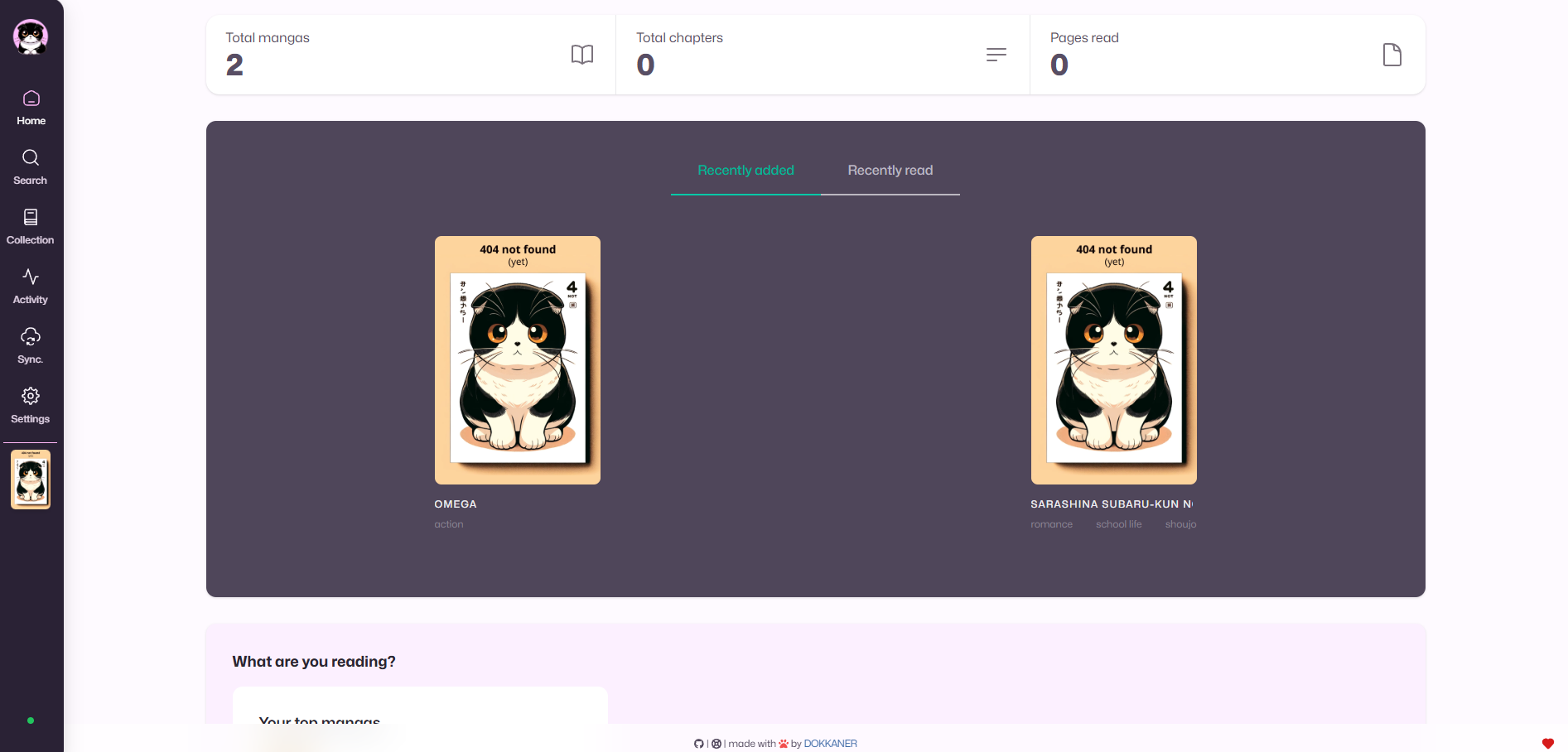
1.一键部署Teemii
一键部署Teemii!Docker镜像轻松运行,只需一条命令,Teemii立即上线。
我这里使用Centos7操作:
1.1启用 SSH 并登录
- 开启【SSH 服务】
- 使用终端(Windows PowerShell / Mac Terminal)登录:
ssh root@IP

1.2安装Teemii
创建Teemii目录并切换到该目录:
mkdir -p /docker/Teemii
cd /docker/Teemii

将docker-compose.yml放入当前目录:
version: "3.8"
services:
teemii-frontend:
image: dokkaner/teemii-frontend:latest
container_name: teemii-web
restart: unless-stopped
ports:
- "8034:80"
environment:
- VITE_APP_TITLE=Teemii
- VITE_APP_PORT=80
teemii-backend:
image: dokkaner/teemii-backend:latest
container_name: teemii-server
restart: unless-stopped
volumes:
- ./data:/data
environment:
- EXPRESS_PORT=3000
- SOCKET_IO_PORT=1555
一键启动:
docker-compose up -d
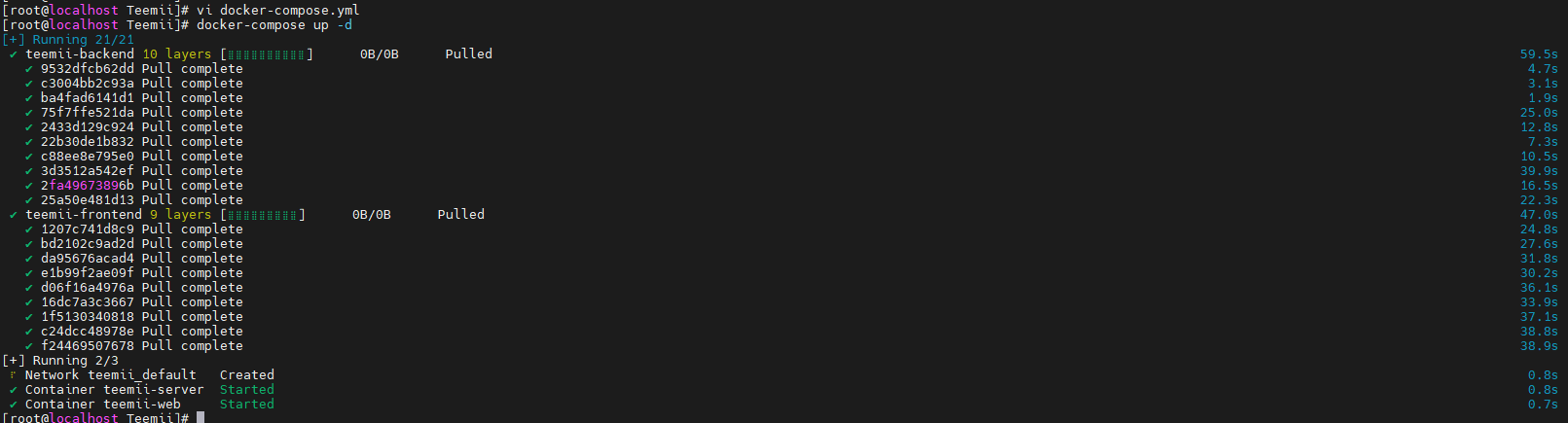
安装成功后在浏览器中输入 http://IP:8034 :
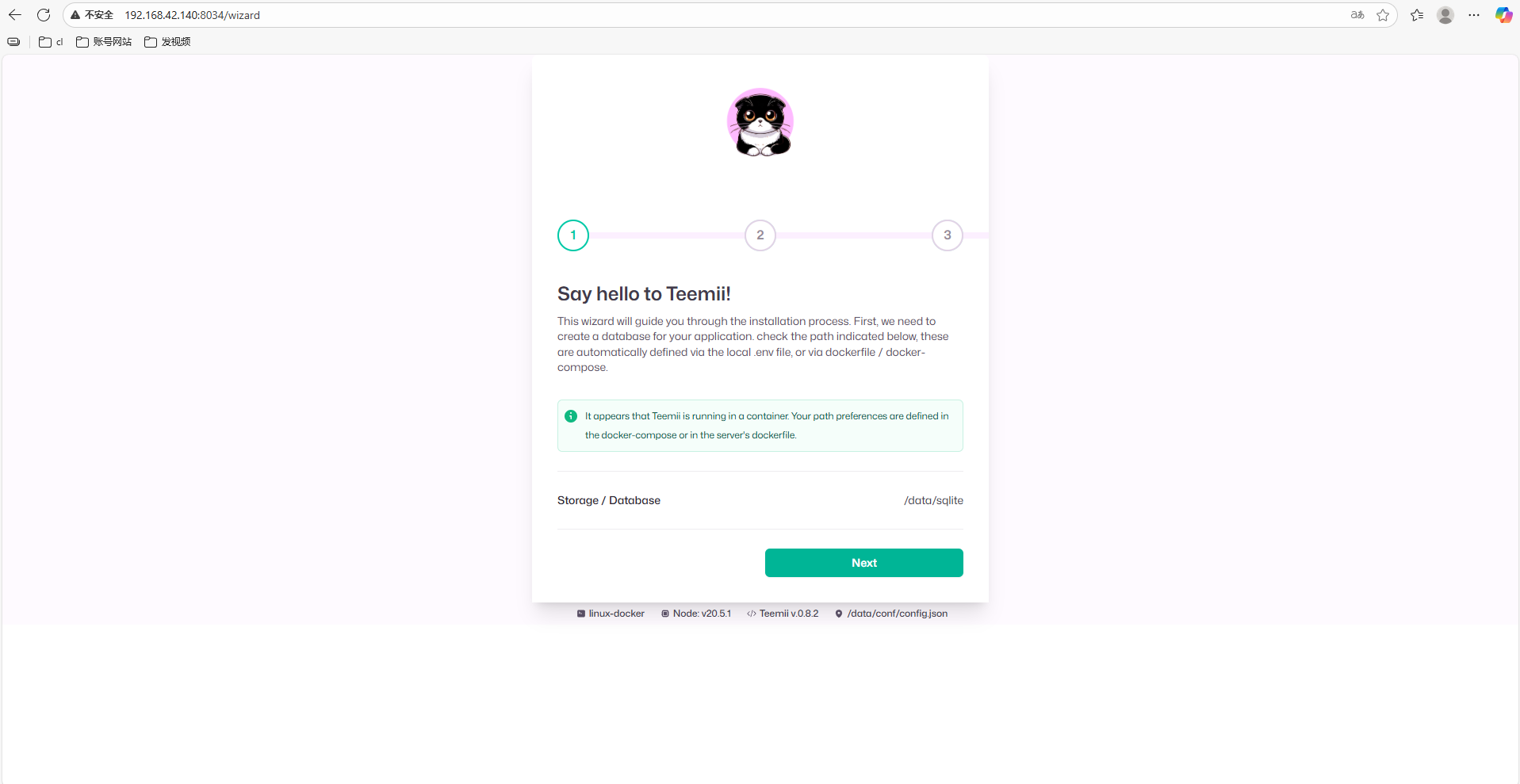
1.3简单使用Teemii
第一次使用,跟随向导:
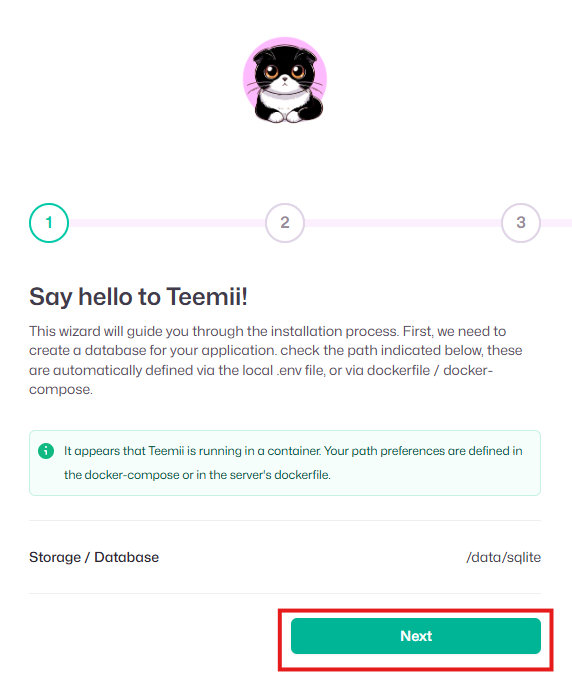
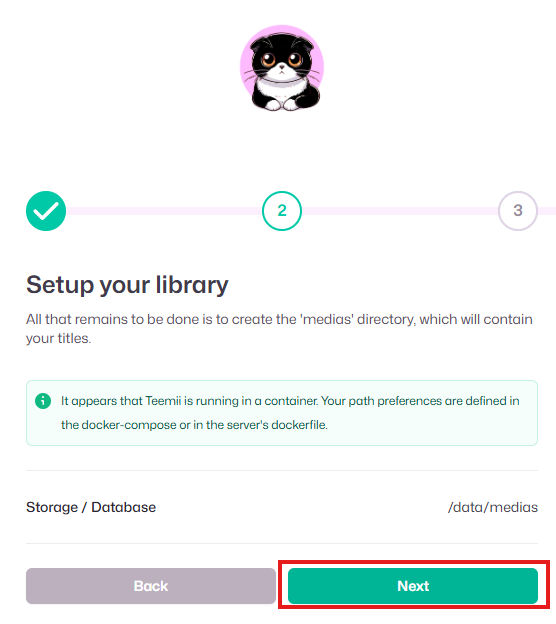
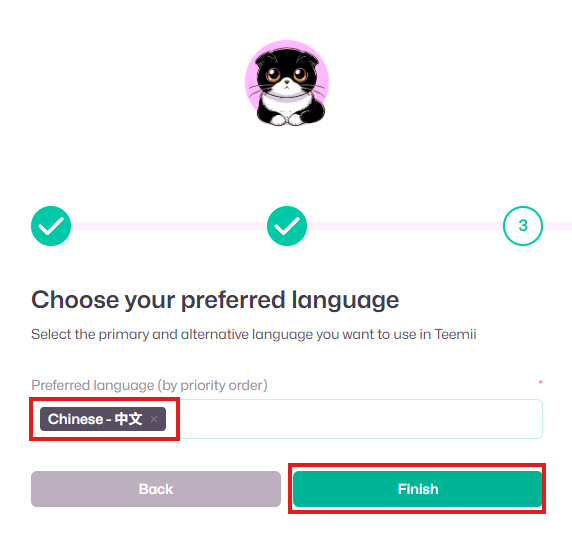
进去之后什么也没有,搜索我们喜欢的书籍:
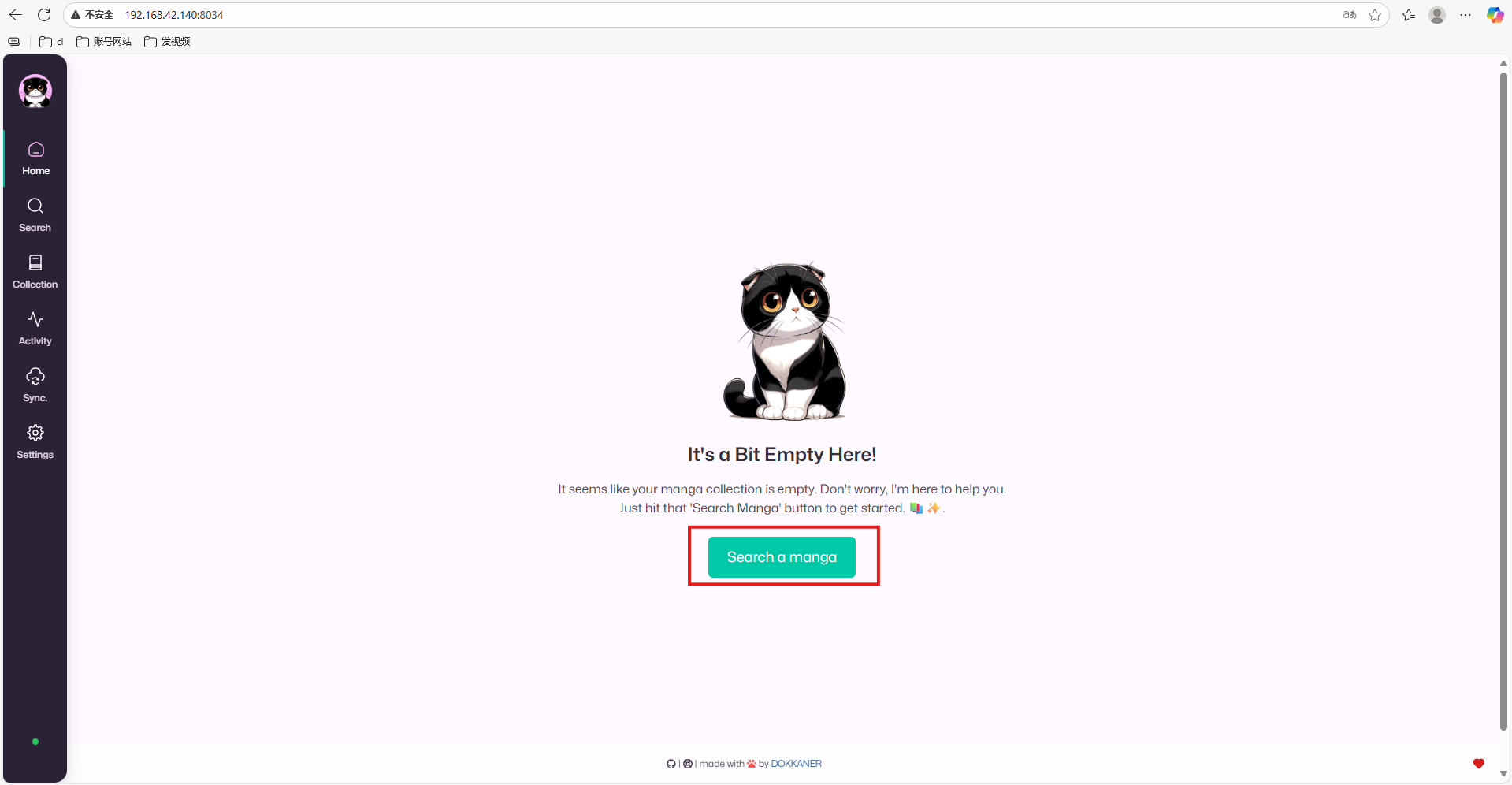
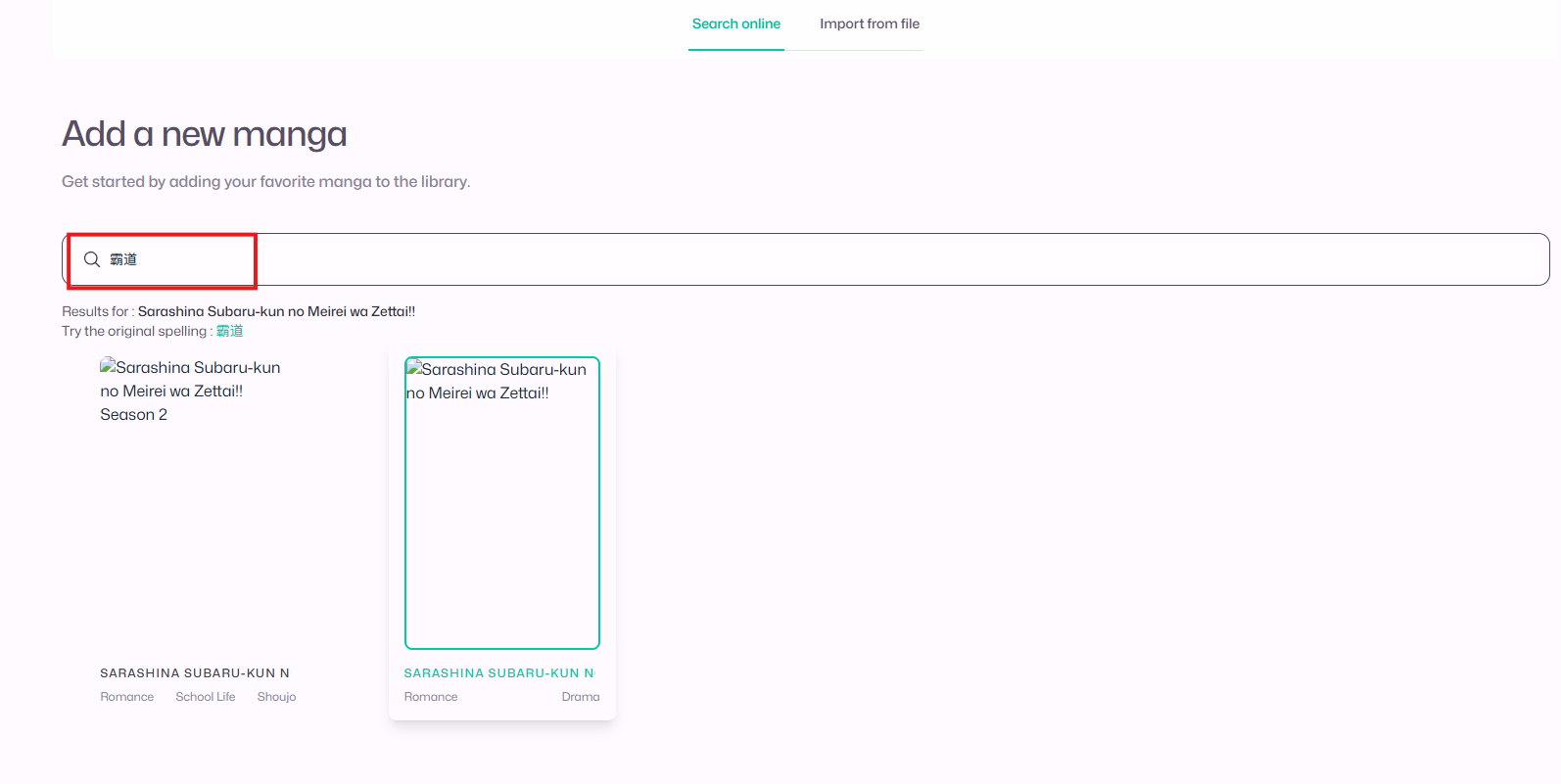
搜索完成后,可以加入到书架:
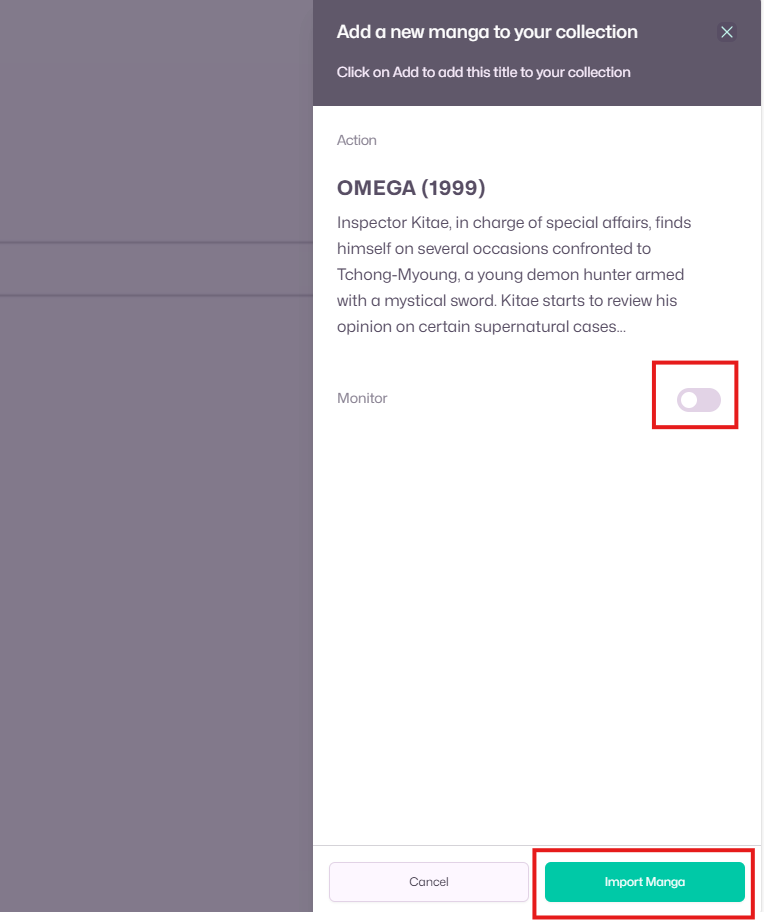
也可以从文件导入,导入自己本地的漫画:
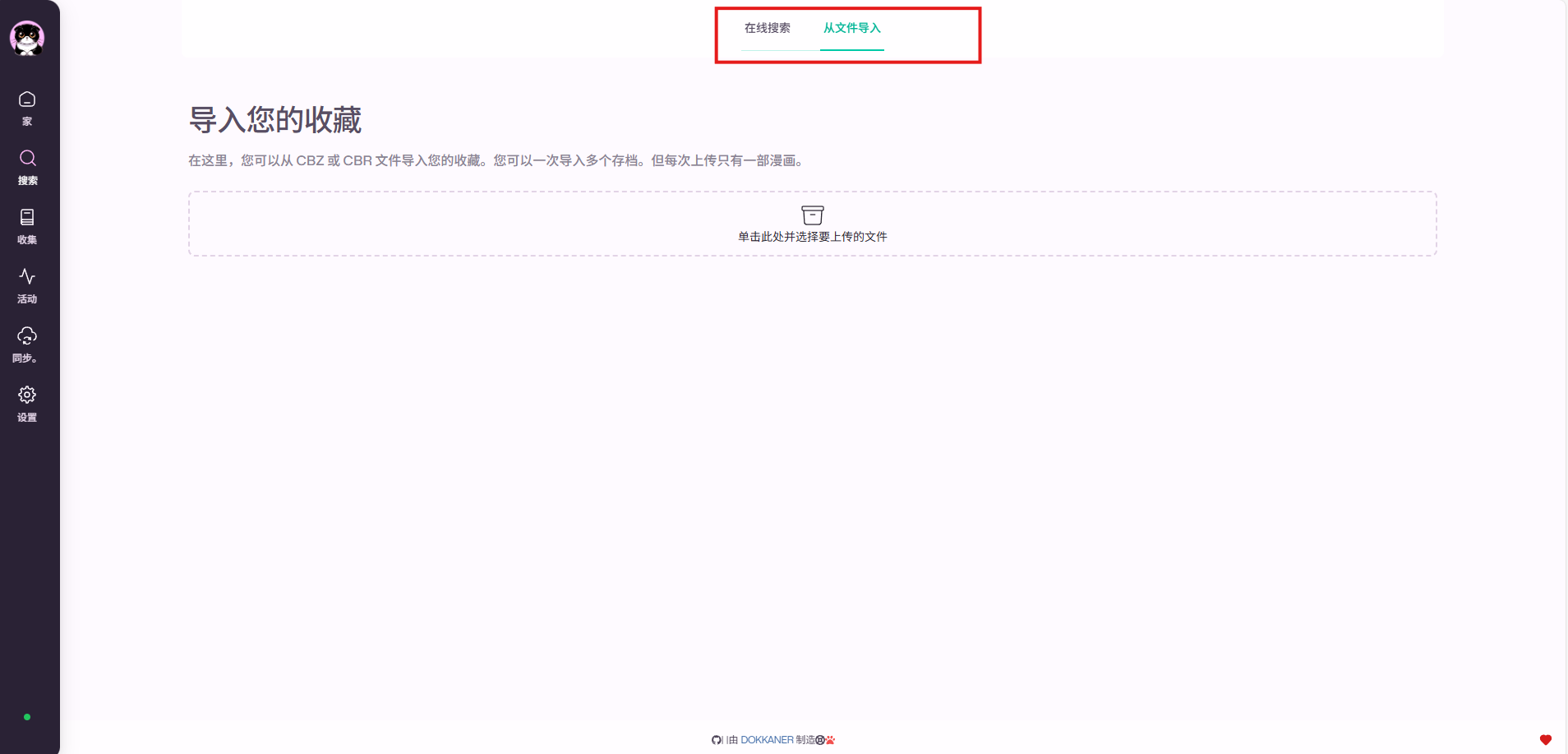
然后就可以开始观看啦:
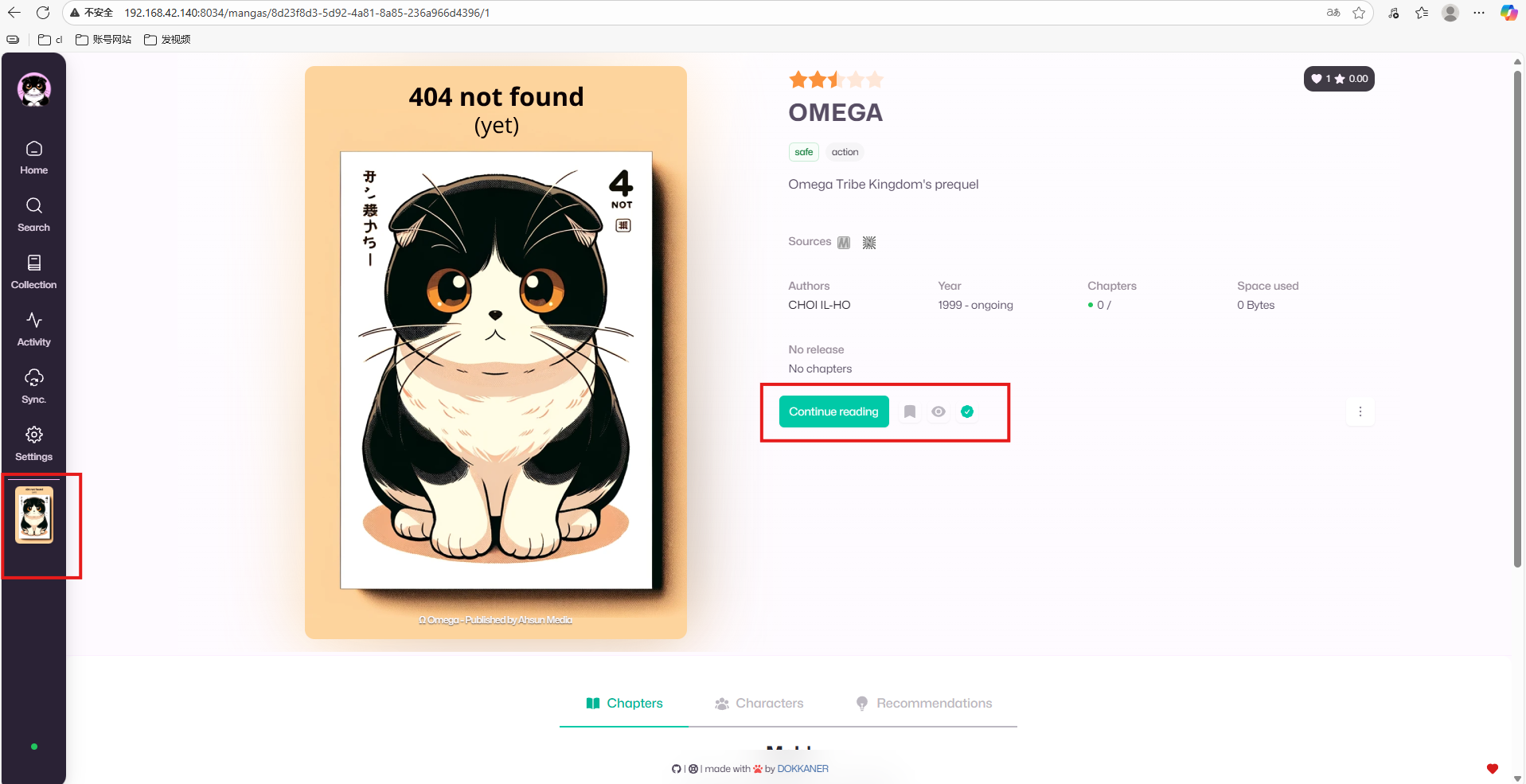
2.安装cpolar
cpolar 可以将你本地电脑中的服务(如 SSH、Web、数据库)映射到公网。即使你在家里或外出时,也可以通过公网地址连接回本地运行的开发环境。
❤️以下是安装cpolar步骤:
使用一键脚本安装命令:
sudo curl https://get.cpolar.sh | sh
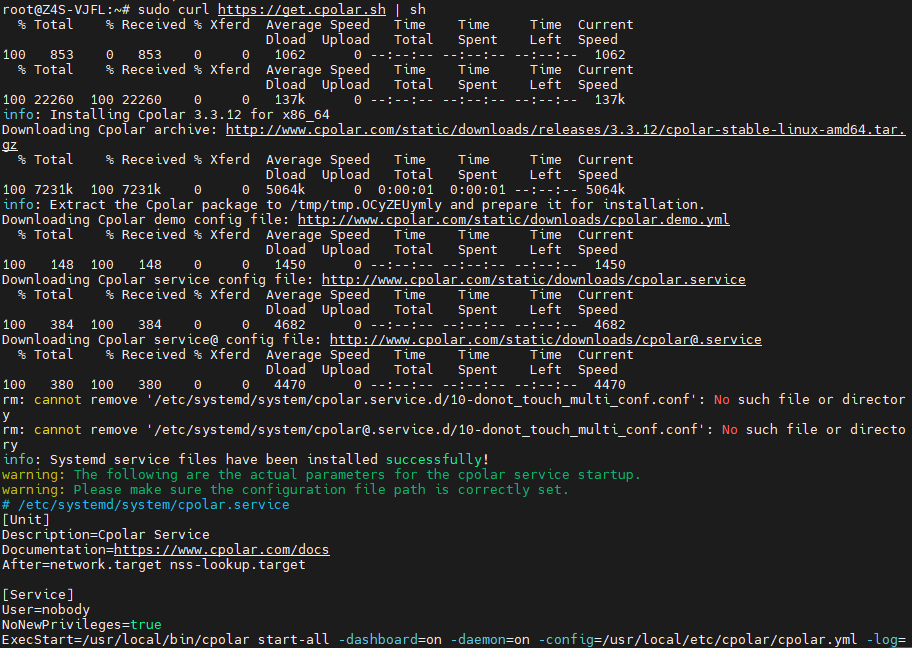
安装完成后,执行下方命令查看cpolar服务状态:(如图所示即为正常启动)
sudo systemctl status cpolar
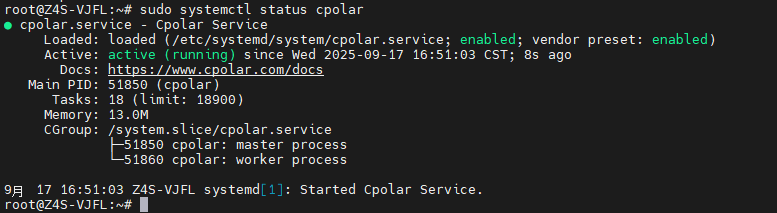
Cpolar安装和成功启动服务后,在浏览器上输入虚拟机主机IP加9200端口即:【http://ip:9200】访问Cpolar管理界面,使用Cpolar官网注册的账号登录,登录后即可看到cpolar web 配置界面,接下来在web 界面配置即可:
打开浏览器访问本地9200端口,使用cpolar账户密码登录即可,登录后即可对隧道进行管理。
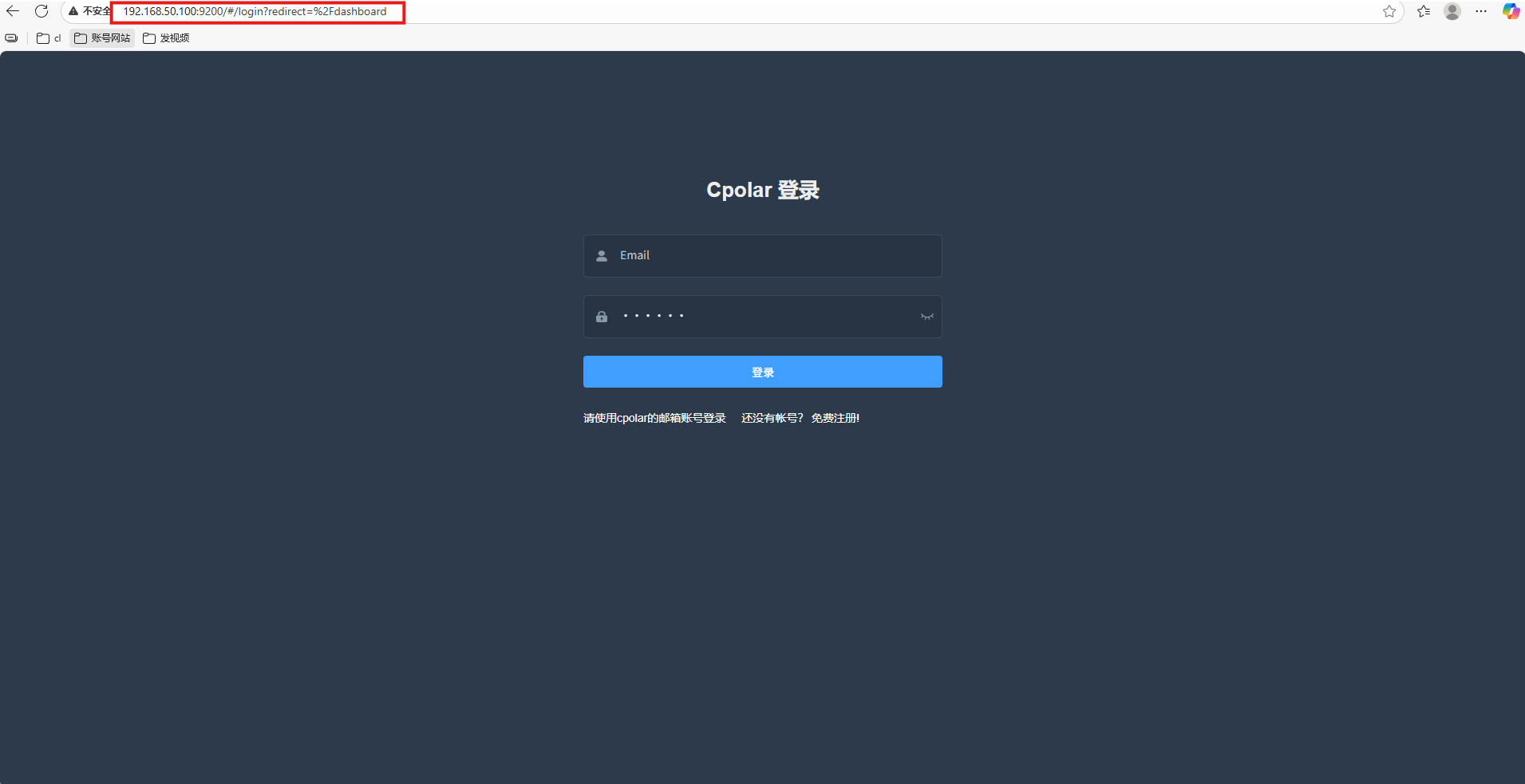
3.配置公网地址
登录cpolar web UI管理界面后,点击左侧仪表盘的隧道管理——创建隧道:
- 隧道名称:可自定义,本例使用了:tee,注意不要与已有的隧道名称重复
-
协议:http
-
本地地址:8034
-
域名类型:随机域名
-
地区:选择China Top
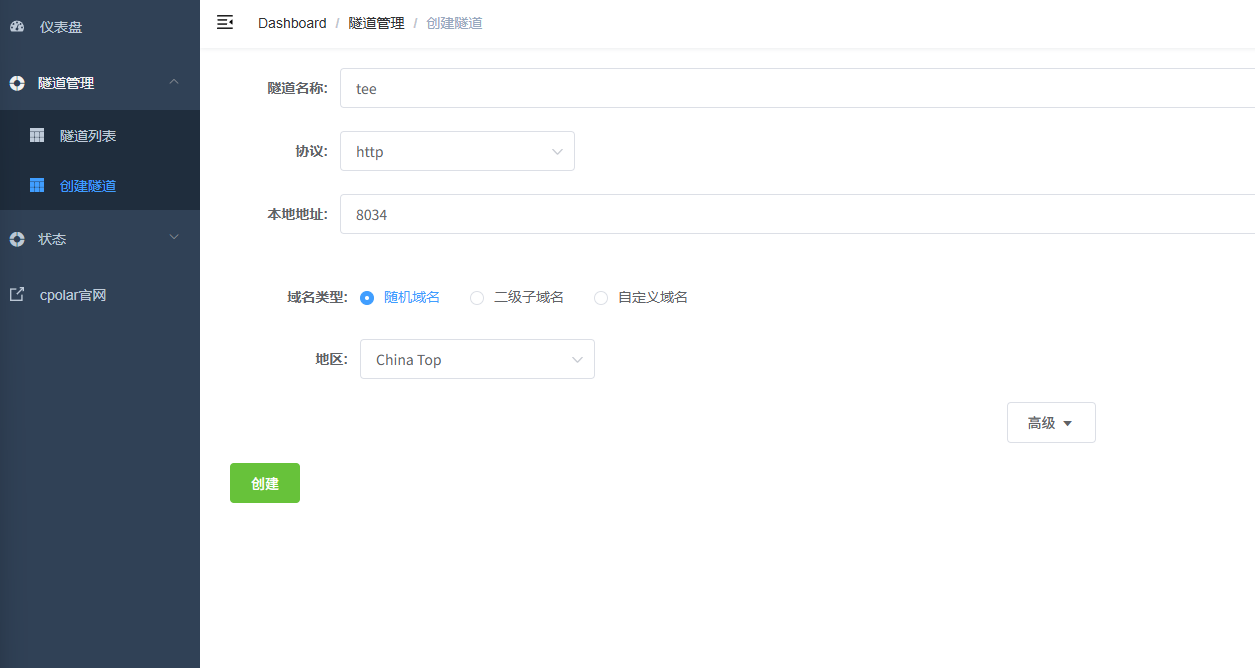
创建成功后,打开左侧在线隧道列表,可以看到刚刚通过创建隧道生成了公网地址,接下来就可以在其他电脑或者移动端设备(异地)上,使用地址访问。
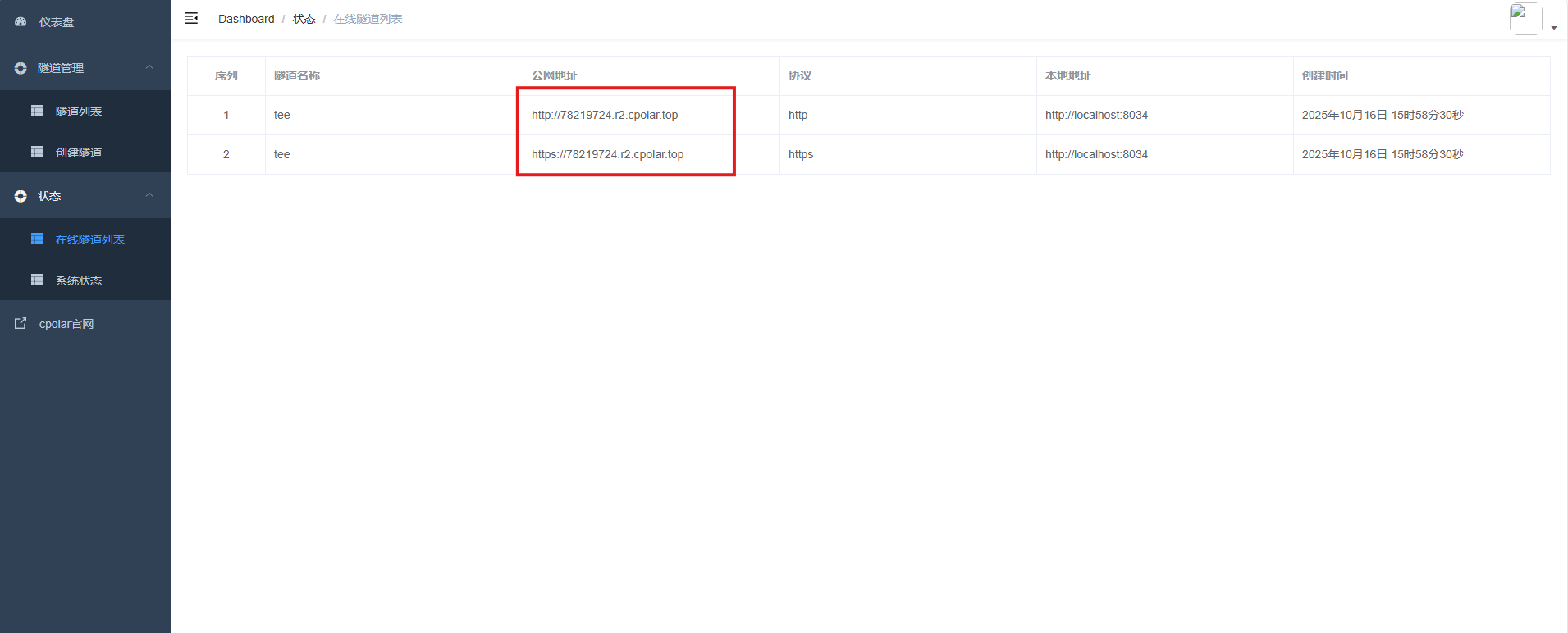
访问成功。
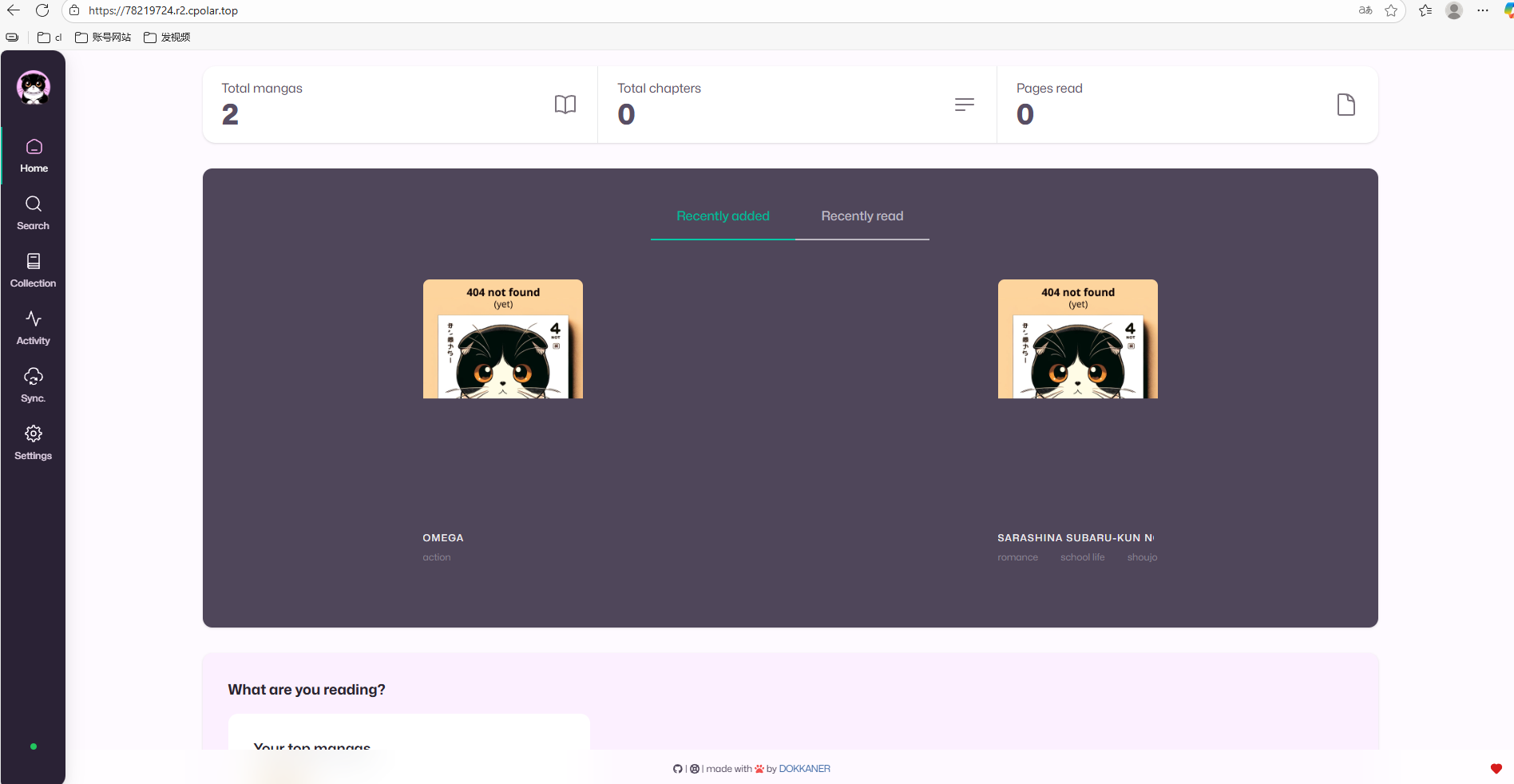
4.保留固定公网地址
使用cpolar为其配置二级子域名,该地址为固定地址,不会随机变化。
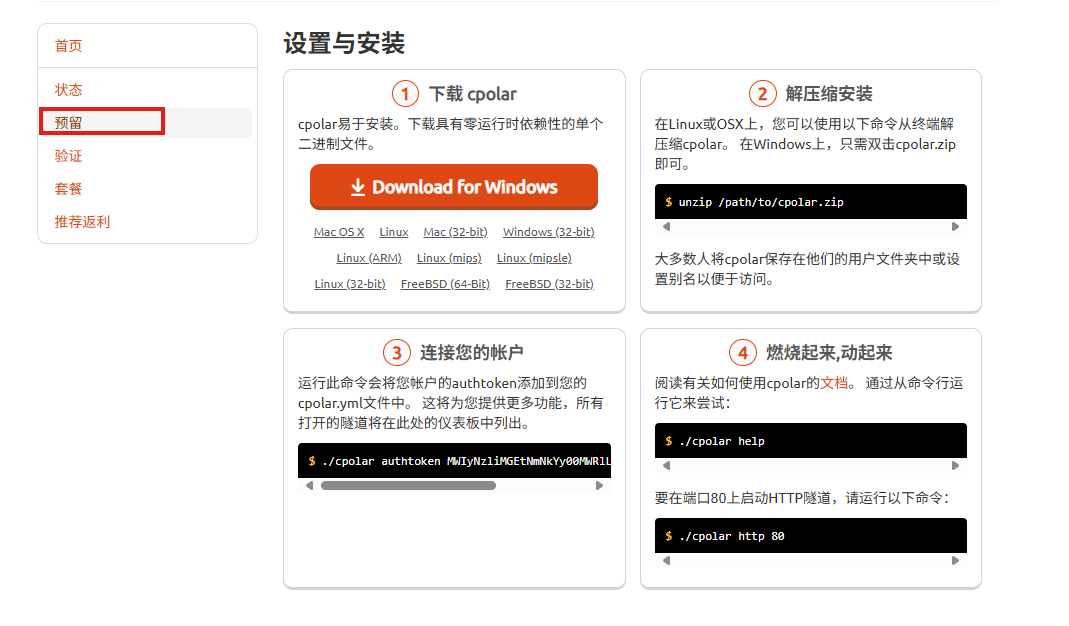
点击左侧的预留,选择保留二级子域名,地区选择china Top,然后设置一个二级子域名名称,我这里演示使用的是tee,大家可以自定义。填写备注信息,点击保留。
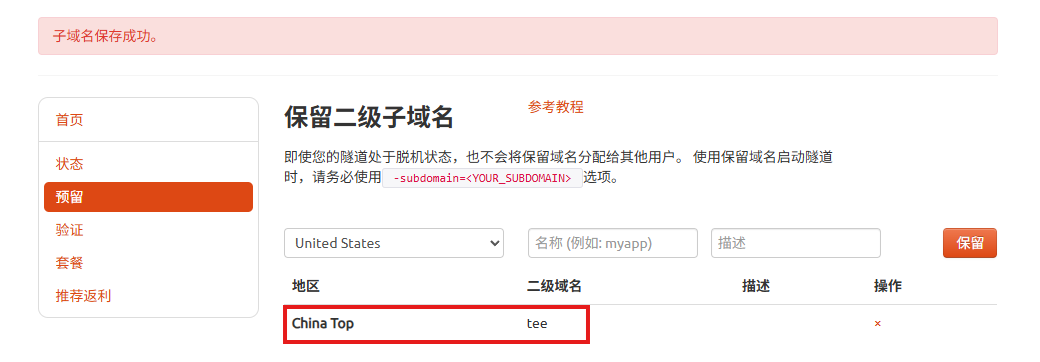
登录cpolar web UI管理界面,点击左侧仪表盘的隧道管理——隧道列表,找到所要配置的隧道,点击右侧的编辑。
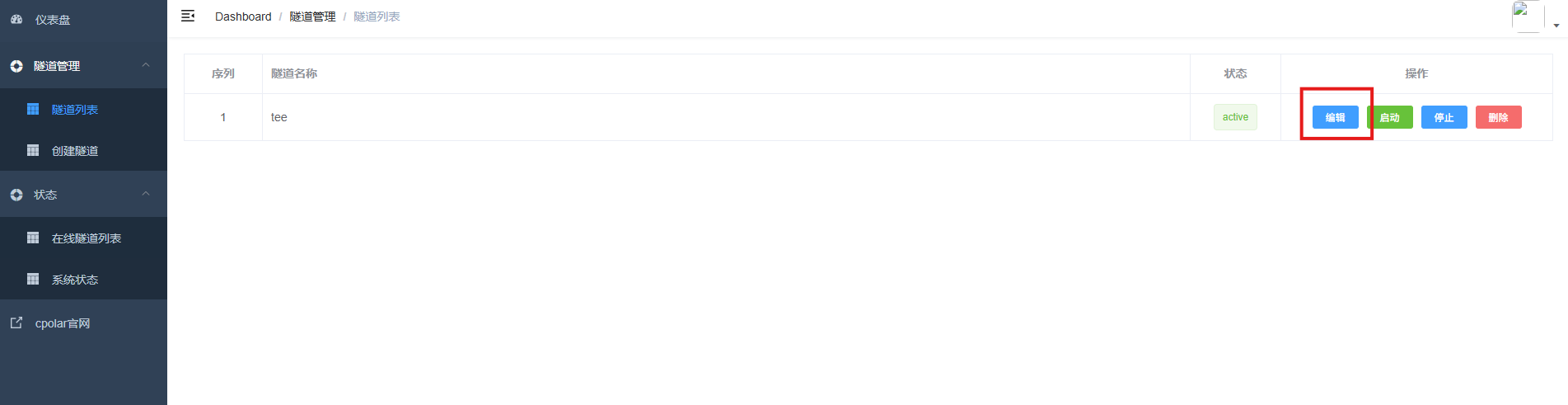
修改隧道信息,将保留成功的二级子域名配置到隧道中
- 域名类型:选择二级子域名
- Sub Domain:填写保留成功的二级子域名
- 地区: China Top
点击更新
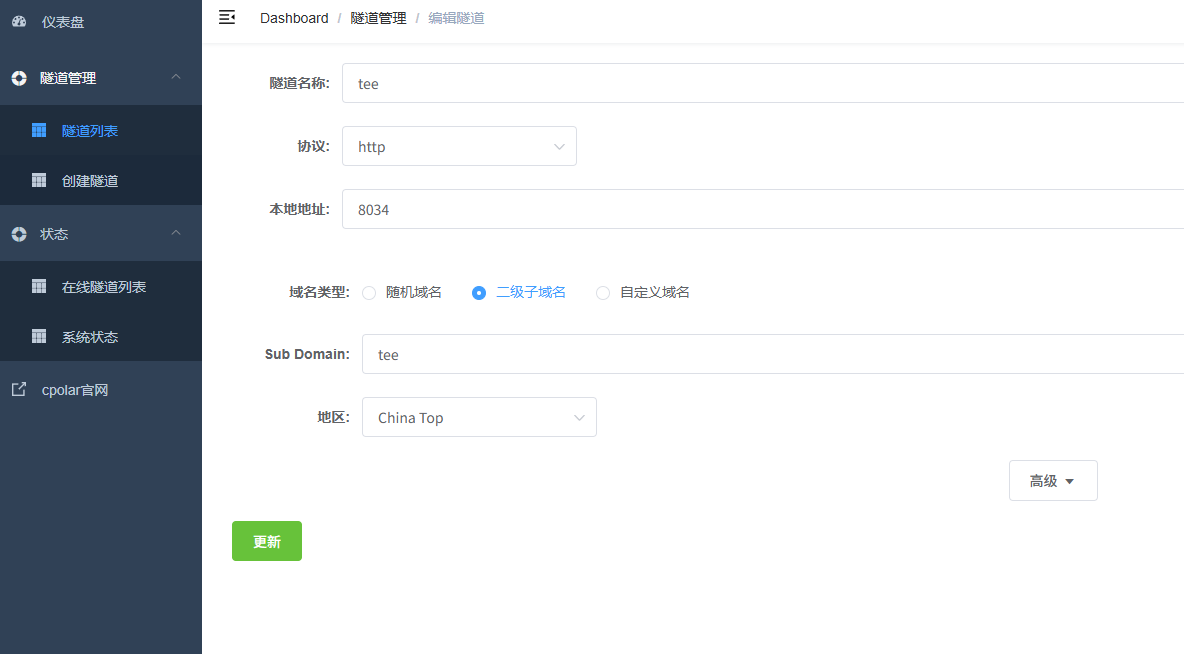
更新完成后,打开在线隧道列表,此时可以看到随机的公网地址已经发生变化,地址名称也变成了保留和固定的二级子域名名称。
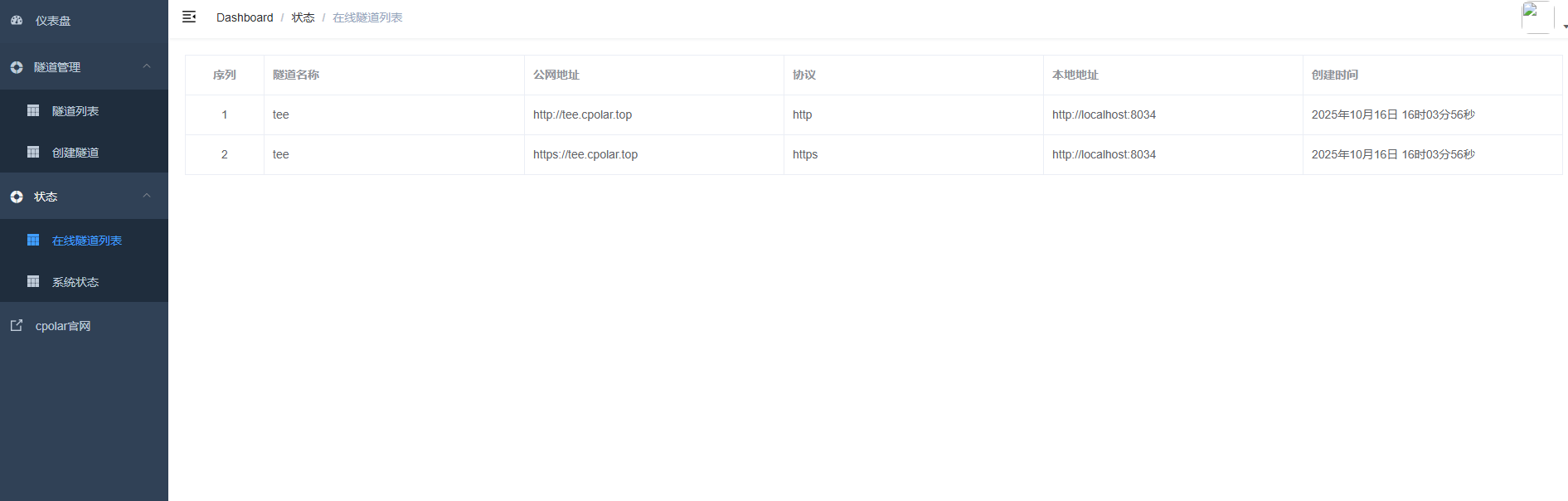
最后,我们使用固定的公网地址在任意设备的浏览器中访问,可以看到成功访问本地部署的teemii页面,这样一个永久不会变化的二级子域名公网网址即设置好了。
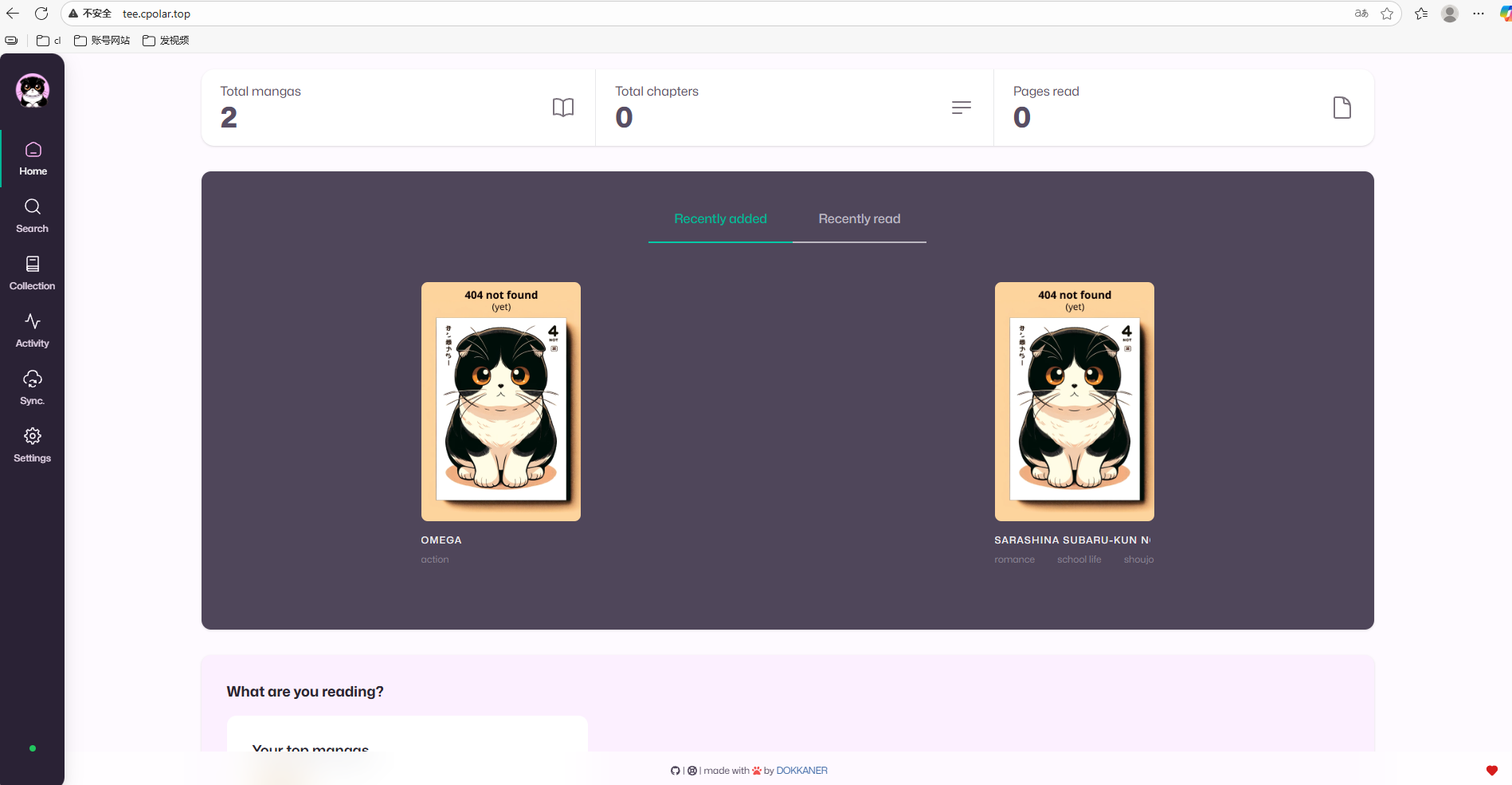
这样,朋友也可以通过我们的链接来访问啦,是不是很方便呢~
总结
只需几步,你的 CentOS 服务器就成功变身私人漫画天堂!通过 Teemii 的一键部署,不仅实现了漫画的自动下载与智能管理,还支持多端在线流畅阅读。搭配 cpolar 内网穿透,更能随时随地访问你的二次元宝库。私有、安全、高效——属于你的漫画中心,从此刻开启!
感谢您对本篇文章的喜爱,有任何问题欢迎留言交流。cpolar官网-安全的内网穿透工具 | 无需公网ip | 远程访问 | 搭建网站





